Pada kali ini saya akan membahas mengani Cara menonaktifkan (disable) screen saver saat menonton film di windows 7. Terdapat hal yang kadang kala mengganggu ketika menonton film menggunakan Windows Media Player, biasanya film tiba-tiba layar komputer berubah menjadi screen saver ketika asik nonton. Supaya hal tersebut tidak terjadi maka screen saver harus tidak aktif ketika menonton film yaitu dengan cara malakukan pengaturan pada aplikasi media player.
Berikut ini adalah cara untuk menonaktifkan screen saver saat memutar film di windows media player:
1. Jalankan windows media player, Kemudian Pilih Organize -> Options ...
Berikut ini adalah cara untuk menonaktifkan screen saver saat memutar film di windows media player:
1. Jalankan windows media player, Kemudian Pilih Organize -> Options ...
2. Pada bagian tabulasi Player, hilangkan tanda centang pada " Allow screen saver during playback", Setelah itu Klik Apply, OK.
Pengaturan untuk menonaktifkan screen saver saat memutar film selesai, Jika setting disable screen saver sukses, maka ketika menonton film pasti screen saver tidak akan muncul lagi sehingga dapat menonton film tanpa di ganggu kemunculan screen saver.
Itulah Cara menonaktifkan (disable) screen saver saat menonton film di windows 7.
+screen+saver+saat+menonton+film+di+windows+7_1.jpg)
+screen+saver+saat+menonton+film+di+windows+7_2.jpg)
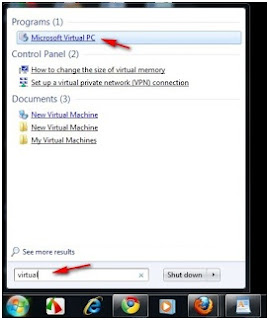

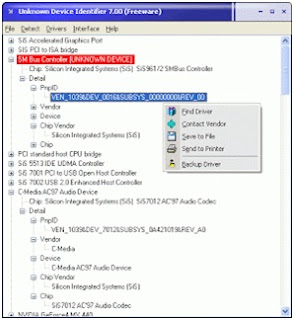







+screen+di+windows+7_1.jpg)
